Vad är iPhone-lås med cirkelikon och hur man använder det?
Har du någonsin undrat att titta på iPhone-låset med cirkelikonen? Vet du vad detta lås är och vad är det exakt?
För de av er som inte vet något om detta lås, berättar vi allt i den här bloggen. Från att definiera detta lås till att aktivera och inaktivera det kommer vi att dela med dig av all information.
Låt oss börja läsa det här inlägget nu.
Vad är lås med cirkel på iPhone?
Låt oss först förstå innebörden av iPhone-lås med cirkelikon. Ett lås med en cirkel runt det på iPhone kallas vanligtvis skärmrotationslås eller stående orienteringslås. Detta hjälper dig att växla mobilskärmen från stående till liggande läge eller vice versa.
När du ser låset med cirkelpilen på iPhone indikerar det att skärmlåset eller orienteringslåset är aktiverat. Du kan inaktivera detta iPhone-symbollås med cirkel om det behövs senare.
Vad är användningen av iPhone-lås med cirkel?
Folk föredrar att ställa in skärmorienteringen i stående läge precis som precis som de håller telefonen. Det finns emellertid tillfällen där människor vill byta orientering, särskilt när de använder videostreaming-appar.
Apple iPhone-lås med cirkelpil (stående orienteringslås) gör att du kan aktivera skärmlåset så att du kan rotera skärmen på ett sätt du vill.
Så här aktiverar eller inaktiverar du iPhone-lås med cirkelikon på de senaste iOS-versionerna?
De flesta användare är inte medvetna om skärmlåsfunktionen. Därför kommer den här bloggen nu att visa hur man aktiverar eller inaktiverar iPhone-lås-symbolen med cirkelpil. Dessa metoder kan användas för både äldre och senaste iOS-versioner.
Hur aktiverar du skärmorienteringslås i senaste iOS-versioner (iOS 13 eller senare)?
iOS 13.7 är den senaste versionen som körs på iPhones. Om du använder iOS 13.1 eller senare kan du gå igenom följande steg för att aktivera ett skärmlås med cirkel på iPhone.
- På din iPhone, svep uppåt på skärmen från botten för att komma åt ”Kontroll Center ”.
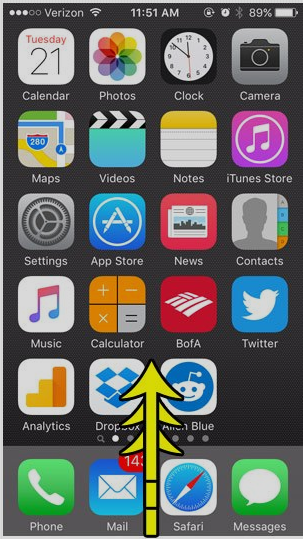
- Här hittar du ett antal åtgärder där du måste trycka på ett låsskylt med cirkel på iPhone.
- Tryck på det. Detta kommer att möjliggöra detta ” Stående orienteringslås ”.
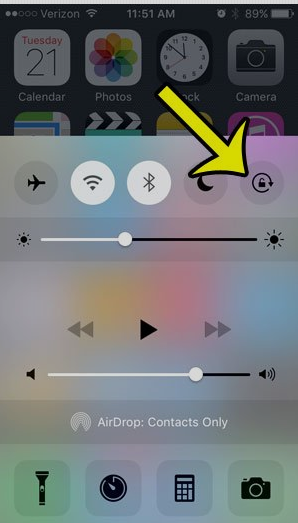
Obs! Nu när du har aktiverat stående orienteringslås kan telefonens skärm inte flyttas till liggande läge om du inte tittar på videostreaming-appar som Netflix. Med andra ord, efter att ha aktiverat stående orienteringslås låses telefonskärmen endast i stående läge.
Hur inaktiverar du Lås med cirkel på iPhone i de senaste iOS-versionerna (iOS 13 eller senare)? >
iPhone-symboler ovanpå skärmlåset med cirkel kan ibland irritera dig. Dessutom begränsar dessa dig från att använda dina telefonappar i liggande läge. Till exempel föredrar du att använda ett brett tangentbord med stor vy. Du kan dock inte använda det på grund av det aktiverade stående orienteringslåset.
Är du villig att bli av med den ikonen? Vill du rotera skärmen till liggande orientering? Du kan helt enkelt inaktivera iPhone-symbollåset med cirkel. För att göra det, följ dessa steg.
- Svep uppåt på skärmen nedifrån på din iPhone.
- Visa ”Kontrollcenter”.
- Du kan trycka på låset med en cirkel runt det på iPhone.
- Detta inaktiverar ”Stående orienteringslås”.
Obs : Eftersom du har inaktiverat stående orienteringslås kan du starta valfri app och luta din telefon för att visa skärmen i liggande riktning.
Hur känner du igen det aktiva eller inaktiva orienteringslåset på de senaste iPhone-modellerna?
Om iPhone-låset med en cirkel runt visas i vit färg, betyder det att telefonens skärmorientering är aktiverad i stående läge.
Å andra sidan kan iPhone-symbollåset med en cirkel runt visas i grå färg. Då indikerar det att stående skärmorientering är inaktiverad. Genom att trycka på orienteringslåset kan du enkelt sätta på och stänga av det direkt från Kontrollcenter.
Hur aktiverar eller inaktiverar du orienteringslås i äldre iOS-versioner?
Det finns några iPhone-användare som använder äldre iOS-versioner som iOS 7. Även om det inte är en komplex process för att aktivera eller inaktivera orienteringslåset, är det en liten förändring i låsutseendet.
Stegen du har läst ovan kan köras på iOS 13 eller senare versioner på iPhone. De som använder äldre iPhone-modeller som iPhone 5 och 6 med äldre versioner som iOS 7 kan gå igenom stegen i följande avsnitt för att aktivera eller inaktivera orienteringslåset.
Så här aktiverar du skärmorienteringslås på Äldre iOS-versioner (iOS 7)?
Modeller som iPhone 5s symbollås med cirkel kan aktiveras på bara några få kranar. Den enda skillnaden är iPhone-lås-symbolen med cirkelpil. För att få en bättre förståelse, kolla in dessa steg.
- Dubbeltryck på ”Hem” -knappen på din iPhone. Detta visar ett separat avsnitt från botten.
- Nu, du kan svepa det här separata avsnittet till höger.
- Vid den här tiden kommer du att upptäcka en ”Silver” -knapp som har ett iPhone 5-lås med cirkelikon. Knacka på den här ikonen så ändras utseendet.
Hur inaktiverar du skärmorienteringslås på äldre iOS-versioner (iOS 7)?
I vissa fall kanske du inte vara villig att hålla telefonens skärmorientering låst. Om så är fallet kan du inaktivera iPhone 5s symbollås med cirkel. Här är vad du behöver göra för att stänga av stående orienteringslås.
- Tryck på ”Hem” -knappen två gånger på din iPhone. Detta kommer att få ett separat avsnitt (Kontrollcenter) från botten.
- Svep det här avsnittet ”Kontrollcenter” till höger.
- Tryck på ”Silver” -knappen som har ett iPhone 5-lås med cirkelikon.
- Detta kommer att ändra utseendet efter att du har inaktiverat låset.
Det är så enkelt! Oavsett om du använder gamla iPhone-modeller eller äldre versioner är processen för att aktivera stående orienteringslås nästan densamma.
Hur känner du igen det aktiva eller inaktiva orienteringslåset på äldre iPhone-modeller?
Nu när du vet vad som är lås med cirkel på iPhone, förstår du att det indikerar att orienteringslåset är aktiverat Det visar också det aktiva låset längst upp på telefonskärmen (i statusfältet). När du bara ser en cirkel med en pil längst ner på skärmen betyder det att låset är inaktiverat på din iPhone 5 eller andra r äldre modeller.
Obs! De senaste iPhone-modellerna utan ”Hem” -knappen visar inte iPhone-symboler ovanpå skärmlåset med cirkel på grund av mindre utrymme i statusfältet. Du kan dock göra orienteringslåset aktivt eller inaktivt. Allt du behöver för att svepa upp skärmen för att öppna Kontrollcenter och knacka på ikonen för orienteringslås.
Exceptionell information om orienteringslås på iPhone
- När du ser ett hänglås signera på låsskärmen men i statusfältet indikerar det att din iPhone är låst. Du kan låsa upp låsskärmen med lösenord, Face ID eller Touch ID. Kom ihåg att hänglåsikonen inte betyder att ditt orienteringslås är aktiverat.
- Om du hittar hänglåset i statusfältet är det ett direkt tecken på att telefonens orienteringslås kan påverkas. Du kan till exempel inte rotera skärmen även när du tittar på videor i telefonen.
- Du kan känna igen typen av lås baserat på utseendet på låset. Om låset visas utan pil runt det är det ditt enhetslås. Om du ser ett lås med cirkelpil på iPhone är det ett orienteringslås som du kan använda för att rotera telefonens skärm.
Stängning
Förhoppningsvis har du förstod hela konceptet med stående orienteringslås. Nu när du ser ett lås med cirkel runt det på iPhone vet du statusen för din skärmorientering. Med en knapptryckning kan du aktivera och inaktivera skärmlåset och visa telefonens skärm i stående eller liggande läge enligt dina önskemål.
De flesta användare undrar också ”Varför är mitt iPhone-batteri gult?” Om du också är nyfiken på att veta vad detta gula batteri indikerar i iPhone: s statusfält, läs sedan den här bloggen. Lär dig också hur vi avblockerar ett nummer på iPhone om du felaktigt har blockerat en kontakt på din telefon.